Wenn du dich schon immer gefragt hast, wie du große Datenmengen in Excel wirklich effektiv analysieren kannst, bist du hier genau richtig. Pivottabellen sind mächtige Werkzeuge, die dir helfen, Trends zu erkennen, Einblicke zu gewinnen und deine Daten visuell ansprechend darzustellen. In dieser Anleitung werde ich dir die Grundlagen, fortgeschrittene Techniken und praktische Übungen vorstellen, damit du die Kontrolle über deine Daten erlangst.
Wichtigste Erkenntnisse
- Pivottabellen ermöglichen die Analyse großer Datenmengen ohne Änderungen an den Quell-Daten.
- Du lernst Schritt für Schritt, wie du eine Pivottabelle erstellst und anpasst.
- Fortgeschrittene Funktionen ermöglichen individuelle Berechnungen und die Erstellung dynamischer Dashboards.
Die Grundlagen von Pivottabellen verstehen
Bevor du deine erste Pivottabelle erstellst, ist es wichtig zu verstehen, was sie sind und welche Funktionen sie haben. Pivottabellen sind multidimensionale Analysewerkzeuge in Excel, mit denen du Daten flexibel aufbereiten kannst, um verschiedene Perspektiven zu gewinnen.
Hier startest du mit einer sauberen Datengrundlage. Dazu gehört, dass deine Daten in einer strukturierten Tabelle vorliegen, idealerweise als Excel-Tabelle gestaltet sind.
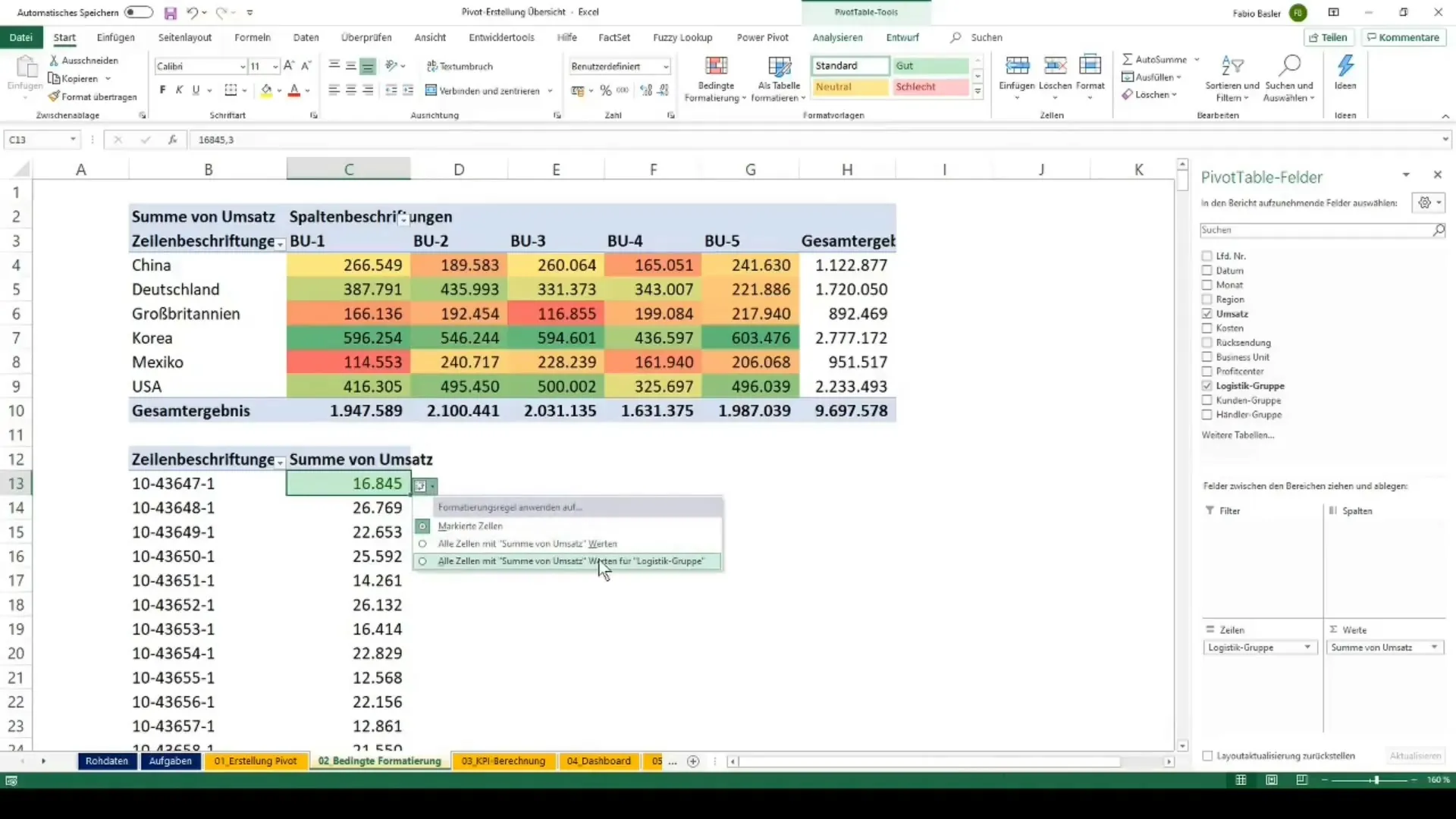
Erstellung deiner ersten Pivottabelle
Um deine erste Pivottabelle zu erstellen, folgend diese Schritte:
- Wähle deine Daten aus, gehe auf die Registerkarte „Einfügen“ und klicke auf „Pivottabelle“.
- Du hast die Wahl zwischen der Erstellung einer neuen Tabelle oder der Verwendung eines vorhandenen Arbeitsblatts. Wähle die passende Option aus und klicke auf „OK“.
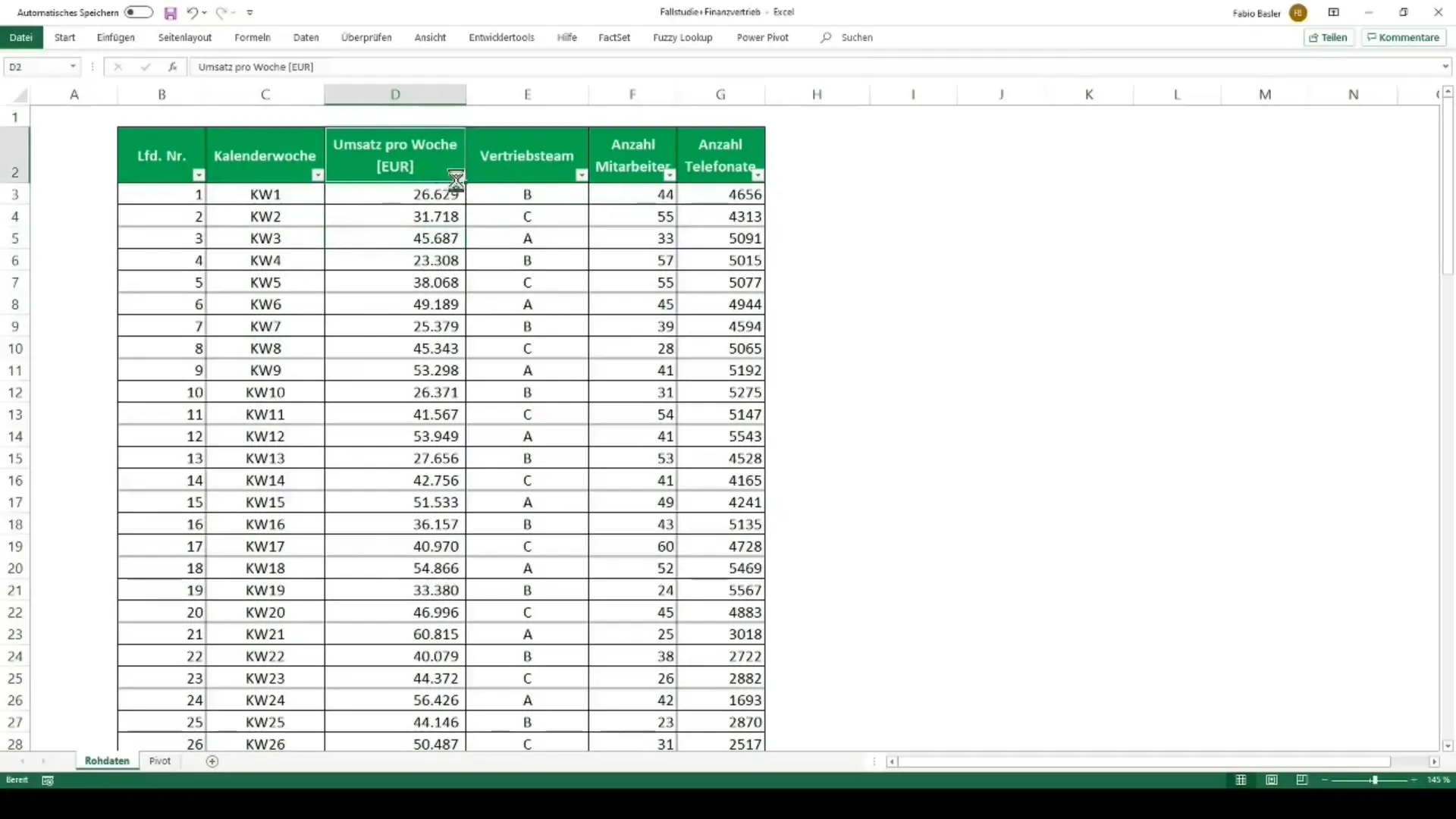
Nun öffnet sich das Pivottabellen-Fenster, in dem du die Felder für deine neue Pivottabelle auswählen kannst. Du kannst Kategorien im Zeilen- oder Spaltenbereich anordnen, während die Werte im Wertebereich platziert werden.
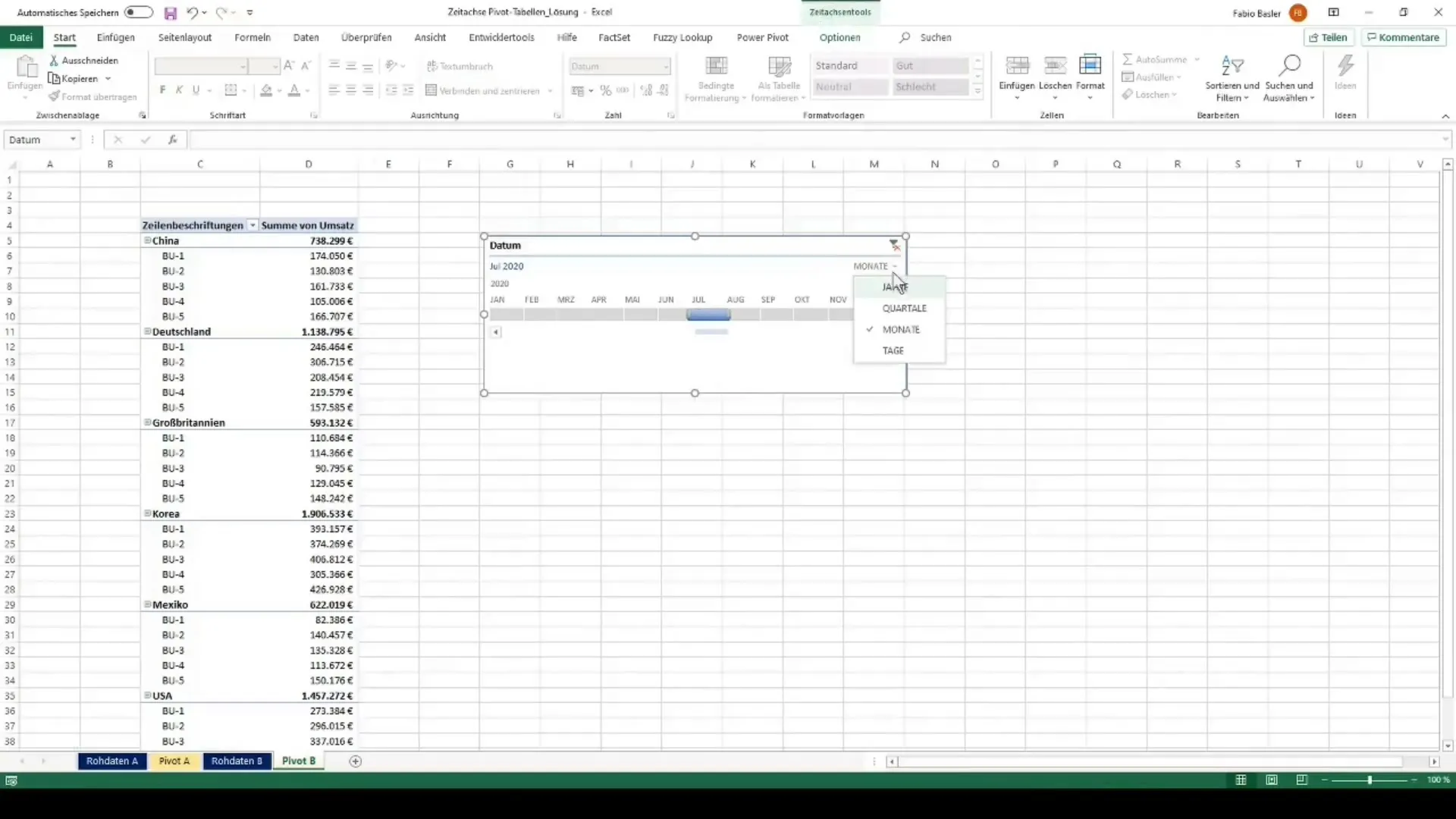
Fortgeschrittene Funktionen und individuelle Kennzahlen
Sobald deine erste Pivottabelle erstellt ist, kannst du dich an fortgeschrittene Funktionen & Berechnungen wagen. Hier lernst du, wie du individuelle Kennzahlen berechnen, wie summieren, Mittelwerte oder auch Maße wie Standardabweichung und Maximum in deiner Pivottabelle erstellen kannst.
Das geht über die Funktion „Wertfeld einstellen“, wo du die Art der Berechnung auswählen kannst.
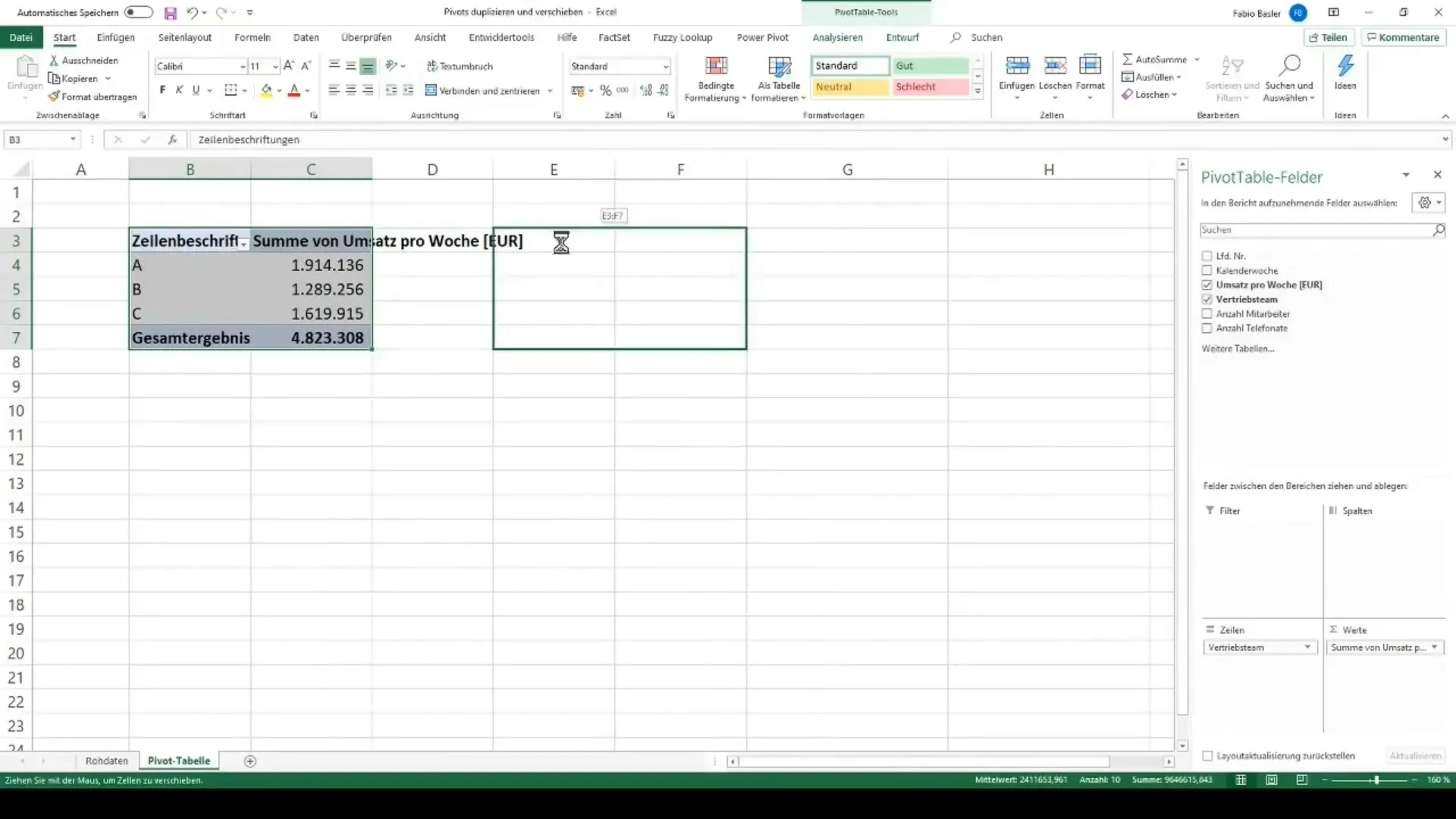
Ein weiterer interessanter Aspekt sind Filter und Gruppierungen. Du kannst Daten nach bestimmten Kriterien filtern, wodurch deine Analysen präziser werden.

Visualisierung der Daten
Um die gewonnenen Erkenntnisse besser zu präsentieren, ist es sinnvoll, deine Pivottabelle mit Diagrammen zu visualisieren. Du kannst sowohl grundlegende Diagrammtypen wie Säulen- und Liniendiagramme als auch komplexere Visualisierungen wie Kombinationsdiagramme oder Netzdiagramme erstellen.
- Wähle dazu deine Pivottabelle aus und gehe auf „Einfügen“ > „Diagramm“. Dort kannst du unter den verschiedenen Diagrammtypen auswählen.
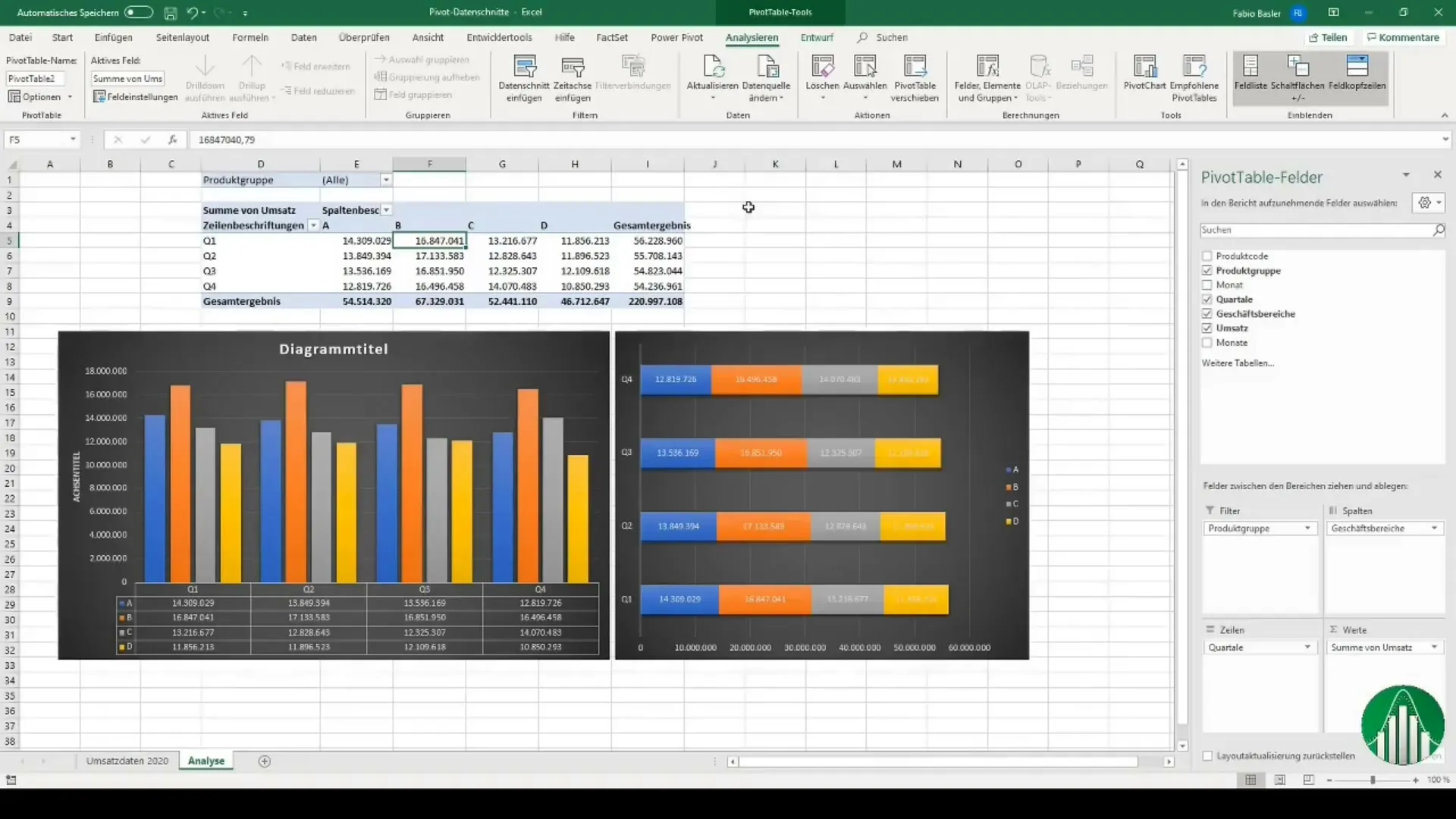
Ein dynamisches Dashboard mit den entsprechenden Diagrammen zu erstellen, erfordert zudem den Einsatz von Datenschnitten. Diese ermöglichen es dir, die Daten in deinen Diagrammen aktiv zu filtern.
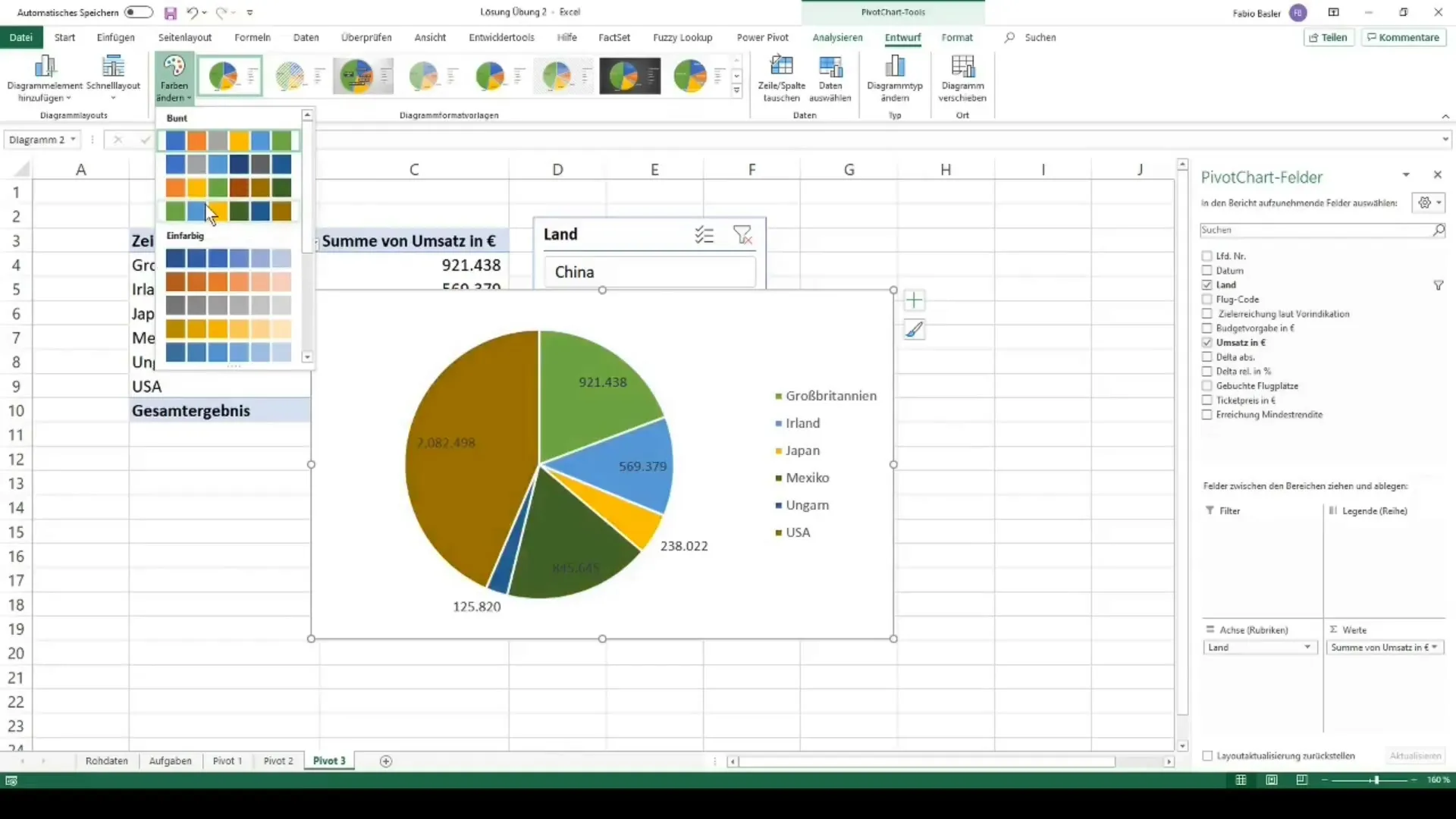
Design und Anpassungen
Das Design deiner Pivottabelle ist entscheidend dafür, wie übersichtlich und ansprechend die Daten präsentiert werden. Du kannst Farben, Schriftarten und Layouts anpassen, um deine Pivottabelle optisch aufzuwerten.
Außerdem ist die bedingte Formatierung ein weiteres hilfreiches Tool, um deine Daten visuell hervorzuheben. Über die Registerkarte „Start“ kannst du unter „Bedingte Formatierung“ festlegen, welche Zellen basierend auf bestimmten Bedingungen farblich hervorgehoben werden.
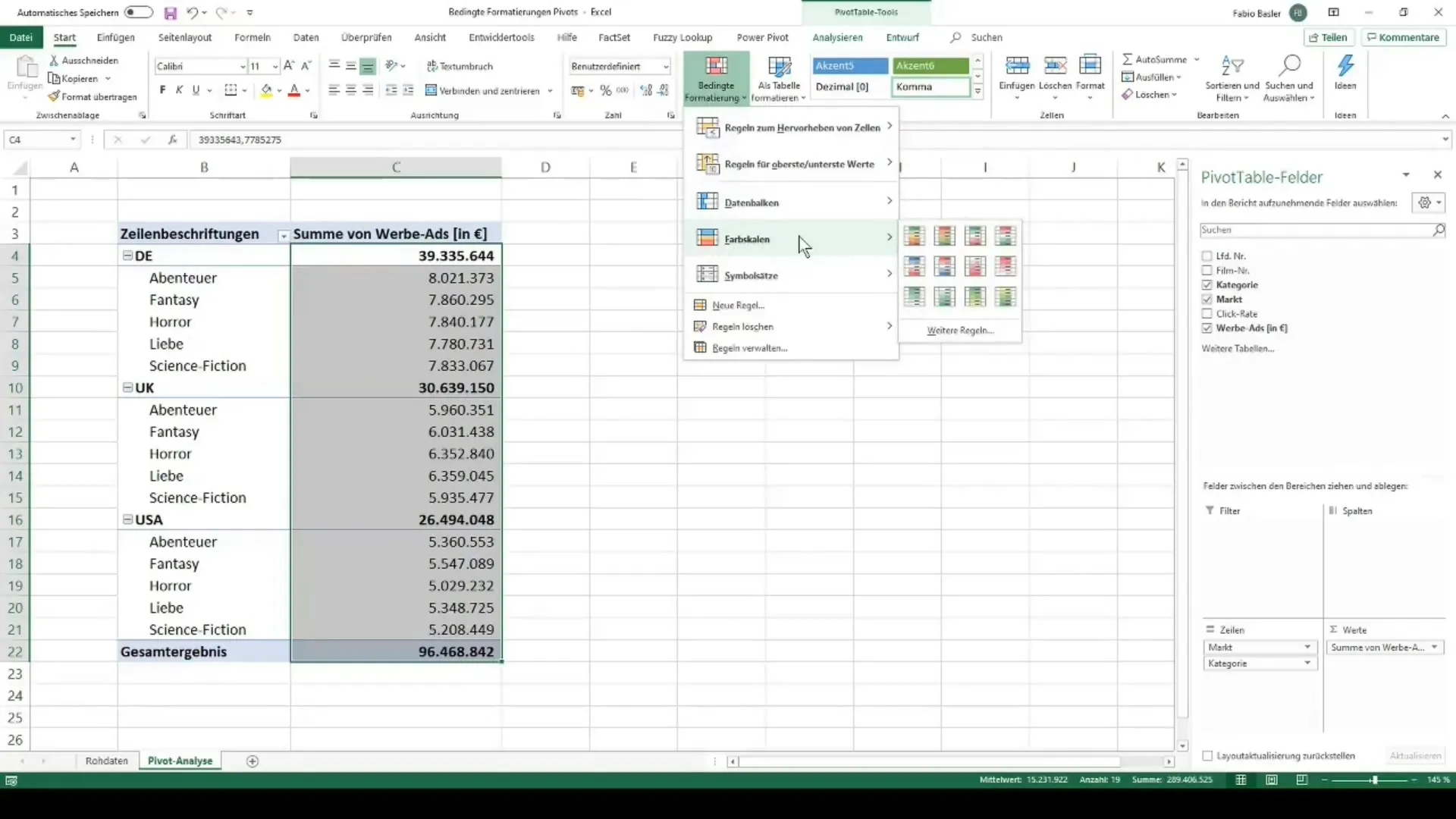
Übungsbeispiele zur Vertiefung
Nach jedem dieser Abschnitte folgt eine praktische Übung, in der du dein Wissen testen kannst. Diese Übungen sind so gestaltet, dass du das Erlernte direkt in die Praxis umsetzen und deine Fähigkeiten weiterentwickeln kannst.
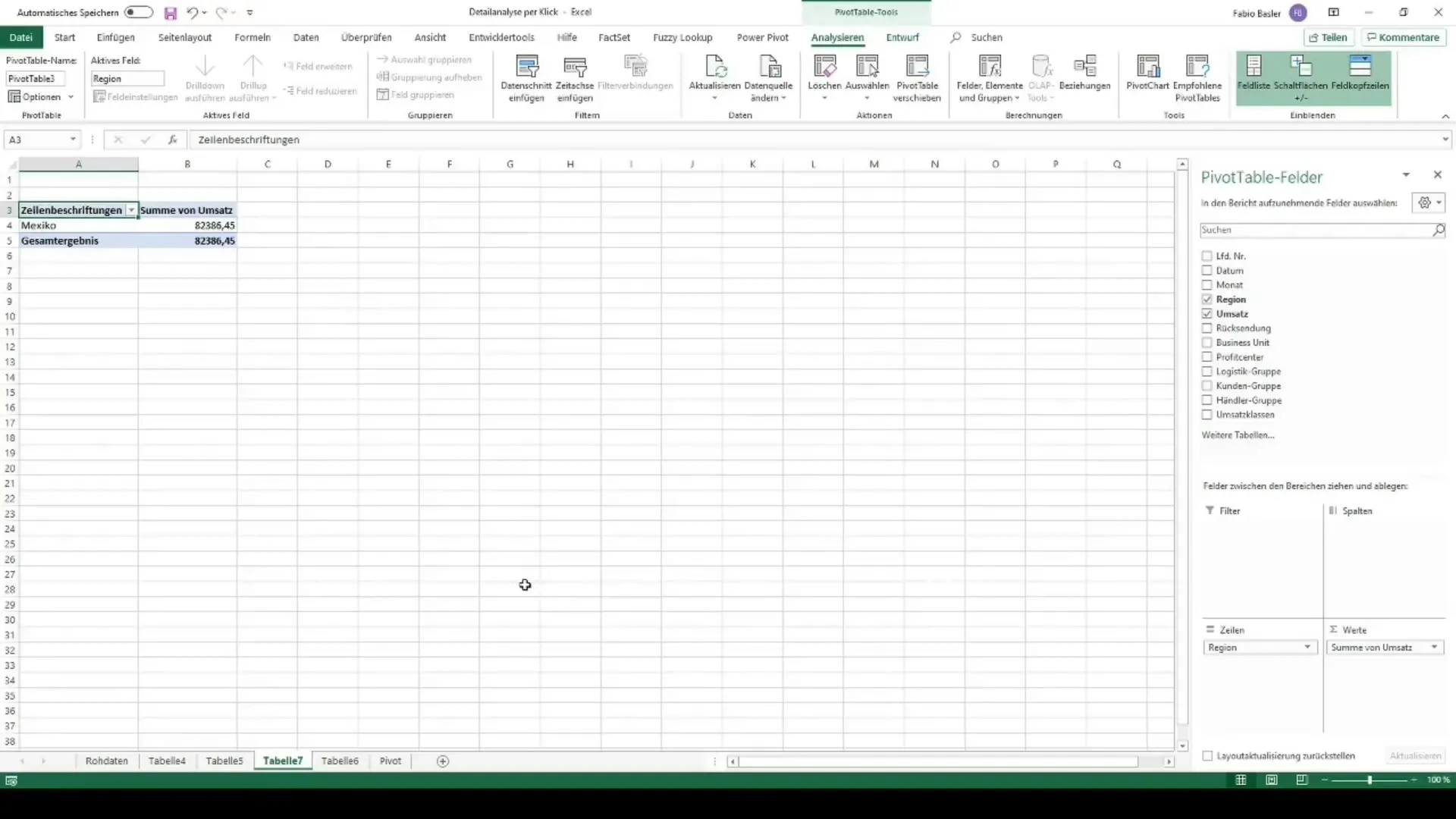
Zusammenfassung
Die Beherrschung von Pivottabellen in Excel eröffnet dir eine neue Welt der Datenanalyse. Du kannst nicht nur große Datenbestände verwalten, sondern diese auch flexibel und ansprechend präsentieren. Die verschiedenen Schritte, von den Grundlagen über individuelle Berechnungen bis hin zu dynamischen Dashboards, bieten dir die Werkzeuge, die du benötigst, um in deinem Bereich zum Experten zu werden.
Häufig gestellte Fragen
Wie kann ich Daten in meinen Pivottabellen filtern?Du kannst Daten ganz einfach filtern, indem du einen Datenschnitt hinzufügst oder die Filteroptionen direkt in der Pivottabelle nutzt.
Kann ich mehrere Pivottabellen aus derselben Datenquelle erstellen?Ja, du kannst mehrere Pivottabellen aus der gleichen Datenquelle erstellen und diese unabhängig voneinander anpassen.
Wie kann ich die Formatierung meiner Pivottabelle anpassen?Du kannst die Formatierung anpassen, indem du die Designoptionen in der Registerkarte „Pivottabelle-Entwurf“ nutzt.
Wie speichere ich meine Pivottabelle als Vorlage?Um deine Pivottabelle als Vorlage zu speichern, kannst du die Arbeitsmappe speichern und später als Vorlage öffnen.
Kann ich Pivottabellen in andere Programme exportieren?Ja, du kannst Screenshots oder die Daten in CSV-Format exportieren und dann in andere Programme importieren.

